А ещё смартфон - это мощный коммуникационный центр.
Запусти на смарте ICQ и общайся с друзьями сколько угодно. И при этом следи за изменениями погоды. Или читай свежие новости.
О новостях и поговорим.
Программки для чтения новостных лент в формате RSS существуют для любых сотовых телефонов, включая и самые простые. Главное – была бы в памяти телефона программная среда Java (её мобильная разновидность J2ME). Но программки на Java не всегда стабильны, у них слишком мало настроек. И не факт, что хороший Java аплет, который нам нравится, пойдёт на той или иной модели телефона. Чаще срабатывает «закон подлости» - хорошие аплеты на нашем телефоне могут и не заработать...
Для смартфонов семейства S60 выпущено множество самых разных программ, в том числе и на Java. Но наибольший интерес вызывают программы для среды Symbian. Они и стабильны, и, как правило, отлично русифицированы, и настраиваются под любые нужды.
News Reader
Из всего обилия ПО для платформы S60 я выбрал две программы получения и чтения новостей. Одна из них совсем простая и написана давно. Это фирменная «нокиевская» News Reader. Название простое и без лишних затей. Оригинал программы можно скачать здесь (указана ссылка на прямой доступ к файлу). А её русский вариант находится здесь (на этом популярном «мобильном» портале придётся сначала авторизоваться или зарегистрироваться). Программа работает со смартфонами семейства S60 с операционной системой Symbian 8. Совместимость с более ранними операционками я не проверял, с Symbian 9 программа несовместима.

Что такое RSS? Это аббревиатура, которая расшифровывается как RDF Site Summary. Расшифровывать не будем, поскольку мы неизбежно столкнёмся с «эффектом домино». Расшифровка одной аббревиатуры тянет за собой расшифровку другой (в данном случае RDF). И так несколько раз, пока окончательно не запутаешься. Для нас важней суть. RSS - это специальный формат для описания новостной ленты и всего, что в неё входит – заголовка, текста, картинки, времени публикации (таймштампа), рубрикатора.
Каждый RSS-канал (или, если угодно, каждая RSS-лента) это текстовый файл в специальном формате XML. Программа для получения XML-файла и вывода его в виде новостной ленты на экран называется агрегатором новостей. Назначение этой программы - оперативно получать и просматривать на компьютере самые свежие новости в удобном формате и без больших затрат на трафик.
Со своей задачей программка News Reader справляется неплохо. Она отлично русифицирована (если говорить именно о русифицированном её варианте), хорошо настраивается. Очень понравилось оформление программы, которое соответствует глобальным настройкам оформления смартфона. То есть, выбрав какую-либо тему, мы настроим внешний вид главного меню, основных аплетов и вот этой программки. Почему я заостряю на этом внимание? Потому что в некоторых программах оформление при смене темы остаётся собственным, неизменным. А читать мелкие чёрные буковки на белом фоне не всегда комфортно (и уж во всяком случае слишком банально и даже тоскливо). Здесь же настраивается всё и разом.
После установки программы в память смартфона (лучше на карту памяти – при установке большого количества программ память смарта очень скоро заполнится), запускаем News Reader. На экране всего одна новостная лента, которую следует убрать, – поскольку это приветствие, а не новости. Затем создаём папку, в которой будем хранить новостные ленты. В моём случае папка названа «Главные новости». Вы можете назвать её, как угодно.

Зачем, вообще, нужна специальная папка? Разве нельзя расположить новостные ленты просто так, внавалку? Можно. Но не исключено, что в будущем лент этих может оказаться слишком много. И вам придётся перебирать их до бесконечности, пока отыщешь нужную. Лучше рассортировать новости по темам. Скажем, в папке «Политика» новости общественной жизни. В папке «Технологии» - компьютерные новости. В папке «Спорт», соответственно, спортивные. И так далее.
Открываем вновь созданную папку и настраиваем первую новостную ленту. Для этого нажимаем центральную кнопку джойстика. Из системного меню программы (левая софтовая кнопка, опция «Создать», пункт «Канал (URL)») прописываем адрес новостной ленты (кстати, точно так же создаём и саму папку, посредством выбора опций меню). Этот адрес надо вписать в появившееся на экране окошко.


После внесения URL новостного канала программа попытается подключиться к интернету, чтобы проверить ссылку. Тут же возникнет запрос точки доступа – укажите ту, который вы пользуетесь для подключения к интернету из других программ или из системного браузера. Точку доступа можно выставить и в настройках самой программы News Reader, выбрав её из списка. Там же можно задать период автоматического обновления (или отключить автообновление новостных лент вовсе). И поэкспериментировать с опцией «Пакеты каналов», в которой удобно создавать целые категории (папки) новостей с внесёнными в них ссылками на новостные ленты.


Программка очень хорошая, хотя не обошлось и без некоторых трудностей. Мне, к примеру, не удалось подписаться на новостную ленту NEWSru.com. В чём причина, я так и не понял. Но агрегатор наотрез отказался читать новости с этого портала… Впрочем, это удалось сделать посредством другой программы, о которой речь пойдёт ниже.
Resco News
Эта программка чтения новостей RSS настолько хороша, настолько удобна, что я уже много месяцев использую её наряду с News Reader. Почему обе, а не одну из них? Дело в том, что мне не очень нравится оформление Resco News. Обладая не особенно острым зрением, я плохо воспринимаю мелкий чёрный текст на белом фоне. И белые буквы на синем фоне – из стандартной темы оформления смартфонов Nokia – мне даются легче. Но это единственный недостаток Resco News, если, конечно, недостаток вообще (кому-то вид белого текста на синем фоне категорически претит, и я этих людей очень даже понимаю).
Скачать программу можно здесь. Программа не бесплатная и, к сожалению, не русифицированная. Тем не менее, мне удалось отыскать в интернете, на одном из «мобильных» порталов (попробуйте найти сами, если, конечно, интересно), русифицированную версию, не обладающую, правда, лицензионной чистотой. Взломанные нашими умельцами программы – отдельная тема, которую сейчас поднимать не будем. Скажу только, что при первой же возможности куплю легальную копию Resco News, поскольку свои 12 долларов (как водится без 5 центов) она отрабатывает полностью.

Устанавливаем программу в память смартфона и запускаем её в первый раз. Как это и принято в среде Symbian, левая софтовая кнопка смарта вызывает меню «Функции». Открываем меню, спускаемся до опции «Настройки» и выбираем четвёртую опцию «Соединение».


Здесь нам нужно выбрать точку доступа (само собой подразумевается, что на смартфоне настроено подключение к интернету, следовательно, точка доступа уже прописана в глобальных настройках смарта). Настройки прокси можно не трогать (если, конечно, подключение реализовано не через прокси-сервер).
Далее – прописываем остальные параметры, здесь же, в меню «Настройки». В первой опции «Дисплей» указываем браузер по умолчанию. Это может быть либо популярнейшая Opera, либо системный браузер Symbian (кстати, очень неплохой). Браузер нам пригодится для просмотра исходных веб-страниц – чтобы прочитать новость полностью и взглянуть на иллюстрации.

Если зрение, как у меня, не очень, то будет очень полезно включить опцию «Полный экран», чтобы новости выводились в полноэкранном режиме (так их легче просматривать). Здесь же можно включить развёрнутое представление каналов, медленную скорость прокрутки и саму прокрутку. Это нужно для того, чтобы не умещающийся на экране заголовок новости при его выделении джойстиком прокручивался справа налево.
Во второй опции «Обновление» выставляем период обновления - «вручную» (чтобы самим контролировать трафик). В опции «автообновление» устанавливаем «спрашивать» (по той же причине). И позволяем программе автоматически обновлять заголовки.
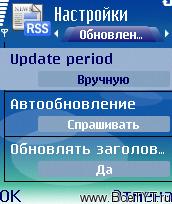
Третья опция «Рубрики» очень проста, а настройки её вполне очевидны. Разрешаем вывод заголовков по мере скачивания лент и задаём период хранения новостей.

Затем прописываем адреса новостных лент. И здесь нас подстерегает одна неприятность – заголовки и тексты новостей могут выводиться нечитаемым шрифтом. Исправляется эта «засада» подбором кодировок. Открываем меню «Редактировать» и в нём - опцию «Свойства».

Откроется меню, в котором мы вносили адрес новостной ленты. Самая нижняя опция – кодировка. Чаще всего достаточно выбрать Win1251.
Как подписаться на новости RSS?
Где искать новостные ленты? Ясно где – в интернете. Очень интересный ресурс – Kanban.ru. Это онлайновый новостной агрегатор, который пригодится не только владельцам смартфонов, но и всем пользователям Интернета. На «Канбане» собрано огромное количество ссылок на новостные ленты – на данный момент чуть меньше 5 тысяч. В прямом смысле на любой вкус.
Как правильно прописать ленту в программу чтения новостей? На главной странице портала кликаем мышкой на кнопке «Каталог RSS». Выбираем интересующую нас тему, скажем – «Политика». Откроется список новостных лент. Каждый пункт списка состоит из заголовка, краткого содержания и URL ленты (ссылка обозначена бледно-серым шрифтом и находится напротив оранжевого значка с надписью RSS). Именно эту ссылку и следует внести в маленький агрегатор смартфона…
Кстати, RSS-ки есть у нас на Mobime.ru:
- лента с мобильными новостями - /redir.php?url=mobime.ru%2Fnews.xml%3C%2Fli%3E
- лента с обзорами сотовых телефонов - /redir.php?url=mobime.ru%2Freviews.xml%3C%2Fli%3E
- лента со свежими мобильными статьями - /redir.php?url=mobime.ru%2Farticles.xml%3C%2Fli%3E
Новости в «мобильнике» - вещь превосходная! Но всё же не увлекайтесь закачкой слишком большого количества лент. Обновление одной ленты расходует микроскопический объём сотового трафика. Но обновление сотни лент – это уже весьма впечатляющие расходы. Хотя… разве свежие новости того не стоят?
Автор: Николай Надеждин, Mobime.ru
Статья получена: Мобильный путеводитель











 Противовирусные препараты: за и против
Противовирусные препараты: за и против Добро пожаловать в Армению. Знакомство с Арменией
Добро пожаловать в Армению. Знакомство с Арменией Крыша из сэндвич панелей для индивидуального строительства
Крыша из сэндвич панелей для индивидуального строительства Возможно ли отменить договор купли-продажи квартиры, если он был уже подписан
Возможно ли отменить договор купли-продажи квартиры, если он был уже подписан Как выбрать блеск для губ
Как выбрать блеск для губ Чего боятся мужчины
Чего боятся мужчины Как побороть страх перед неизвестностью
Как побороть страх перед неизвестностью Газон на участке своими руками
Газон на участке своими руками Как правильно стирать шторы
Как правильно стирать шторы Как просто бросить курить
Как просто бросить курить

 - 1817 -
- 1817 -


